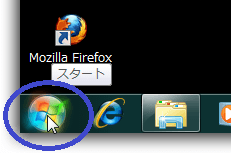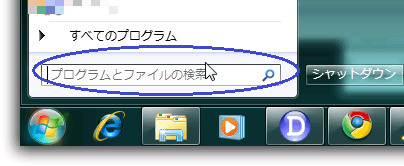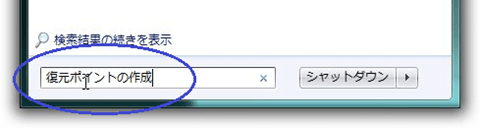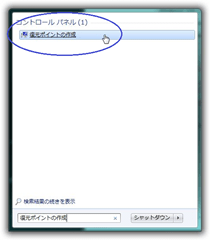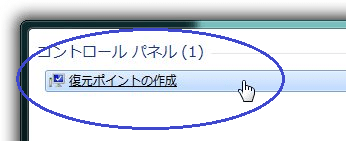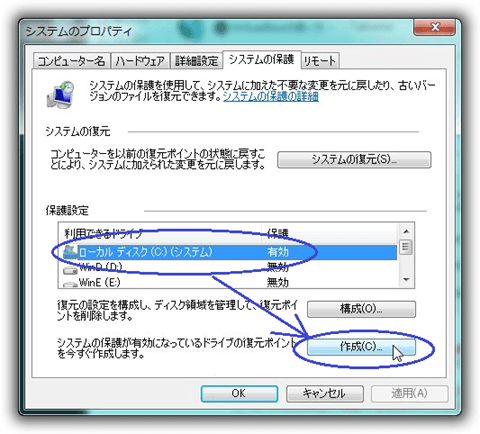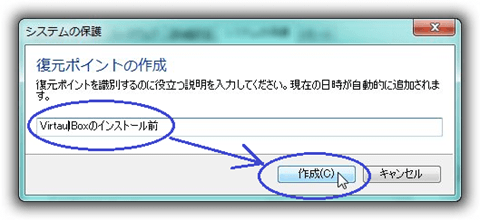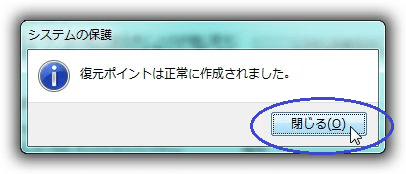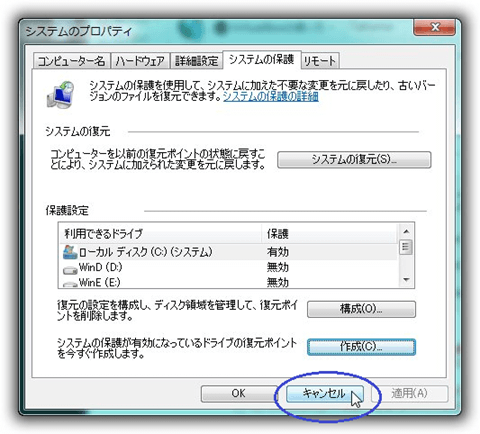Windows7で『復元ポイントの作成』方法を以下に示します。
通常の手順では無く、他でも応用出来るやり方で説明します。
▼① Windows7デスクトップの「スタート」ボタンをマウスでクリックします。
▼② 以下の様に「プログラムとファイルの検索」が表示されます。
そこにマウスポインターを持って行きます。
▼③ 以下の様に「復元ポイントの作成」と入力し、キーボードのEnterキーを押下します。
▼④ 以下の画面に「復元ポイントの作成」と表示されます。
それをマウスでクリックします。
▼⑤ 以下のシステムのプロパティ画面が表示されます。
「(システム)」と表示されているドライブが選択状態になっている事を確認して、
「作成(C)…」ボタンをマウスでクリックします。
▼⑥ 以下の「システムの保護」画面が表示されます。
復元ポイントに名称を入力(例:VirtualBoxのインストール前)して、
「作成(C)」ボタンをマウスでクリックします。
▼⑦ 復元ポイントを作成中は以下の画面が表示されます。
しばらく待ちます。
▼⑧ 復元ポイントの作成が完了しました。
「閉じる(O)」ボタンをマウスでクリックします。
▼⑨ 以下の画面を閉じます。
「キャンセル」ボタンをマウスでクリックします。
以上で、Windows7における復元ポイントの作成方法を簡単に説明しました。